显示器不显示怎么办?有哪些快速解决方法?
游客 2025-01-26 10:20 分类:数码知识 35
在使用电脑的过程中,有时我们会遇到显示器不显示的问题。这对于我们的工作和娱乐都会造成很大的困扰。了解一些解决方法是非常必要的。本文将介绍一些常见的解决显示器不显示问题的方法,帮助读者快速解决相关问题。
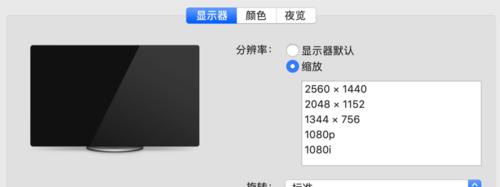
检查电源和连接线
1.检查电源插头是否插紧:有时候,显示器不显示可能是由于电源插头松动导致的,所以我们首先要检查一下电源插头是否插紧。
2.检查电源线是否正常:如果电源插头没有问题,那么我们需要检查一下电源线是否正常。可以尝试更换一根新的电源线进行测试。
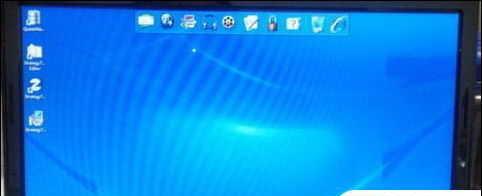
检查信号线
3.检查信号线是否连接正常:显示器与电脑之间需要通过信号线进行连接,所以我们需要检查一下信号线是否连接正常。可以试着重新插拔一下信号线进行测试。
4.检查信号线是否损坏:信号线在长时间使用后可能会出现损坏,导致信号传输不稳定,从而导致显示器不显示。我们可以尝试更换一根新的信号线进行测试。
调整显示器设置
5.调整显示器亮度和对比度:有时候,显示器亮度和对比度调整不当也会导致显示器不显示。我们可以尝试调整一下显示器的亮度和对比度,看看是否能够解决问题。
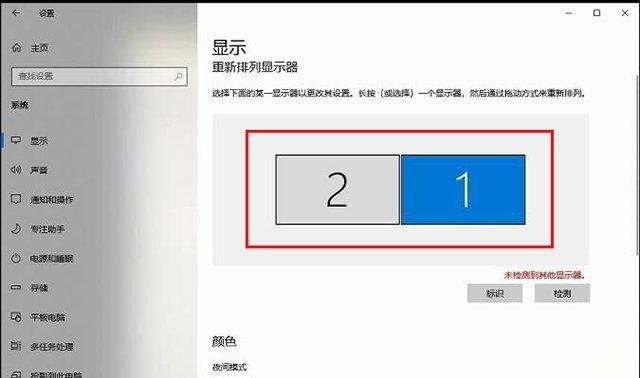
6.调整分辨率:如果显示器的分辨率设置不正确,也会导致显示器不显示。我们可以尝试调整一下分辨率,看看是否能够解决问题。
检查显卡和驱动程序
7.检查显卡是否正常:有时候,显卡故障也会导致显示器不显示。我们可以尝试重新插拔显卡,或者将显卡安装到其他电脑上测试一下。
8.更新显卡驱动程序:如果显卡驱动程序过旧或者不兼容,也会导致显示器不显示。我们可以尝试更新一下显卡驱动程序,看看是否能够解决问题。
检查操作系统设置
9.检查操作系统显示设置:有时候,操作系统的显示设置不正确也会导致显示器不显示。我们可以尝试调整一下操作系统的显示设置,看看是否能够解决问题。
检查其他硬件设备
10.检查其他硬件设备是否正常:有时候,其他硬件设备的故障也会导致显示器不显示。我们可以尝试将其他硬件设备断开连接,然后逐个进行测试,看看是否能够找到问题所在。
联系专业人士
11.寻求专业人士的帮助:如果以上方法都无法解决显示器不显示的问题,我们可以寻求专业人士的帮助。他们有更丰富的经验和专业的知识,能够更好地帮助我们解决问题。
当我们遇到显示器不显示的问题时,首先要检查电源和连接线,然后再检查信号线是否连接正常。如果这些都没有问题,我们可以尝试调整显示器设置,检查显卡和驱动程序,以及检查操作系统设置和其他硬件设备。如果问题仍无法解决,可以考虑联系专业人士寻求帮助。最重要的是耐心和细心地排查问题,相信一定能够解决显示器不显示的困扰。
版权声明:本文内容由互联网用户自发贡献,该文观点仅代表作者本人。本站仅提供信息存储空间服务,不拥有所有权,不承担相关法律责任。如发现本站有涉嫌抄袭侵权/违法违规的内容, 请发送邮件至 3561739510@qq.com 举报,一经查实,本站将立刻删除。!
- 最新文章
- 热门文章
- 热评文章
-
- 小精灵蓝牙耳机连接步骤是什么?连接失败怎么办?
- vivoT1全面评测?这款手机的性能和特点如何?
- 手机设置时间显示格式方法详解?如何自定义时间显示格式?
- 哪些手机品牌推出了反向无线充电功能?这10款新机型有何特点?
- 华为B2手环有哪些智能技巧?如何解决使用中的常见问题?
- 华为P40和Mate30哪个更值得买?对比评测告诉你真相!
- 华为P9与Mate8配置差异在哪里?哪款更适合你?
- 哪些主板搭载最强劲的板载cpu?如何选择?
- 苹果12手机外壳颜色怎么更换?红色变黑色的方法是什么?
- 华擎主板深度睡眠模式有什么作用?如何启用?
- 飞利浦显示器外壳拆机需要注意什么?拆卸步骤是怎样的?
- 宁波华为智能手表修理部在哪里?修理费用大概是多少?
- 显卡对台式机性能有何影响?如何选择合适的显卡?
- 带无线AP路由的USB充电插座有何优势?使用方法是什么?
- 体感立式一体机哪款性能更优?如何选择?
- 热门tag
- 标签列表










